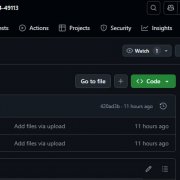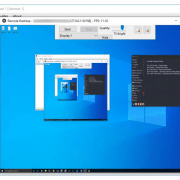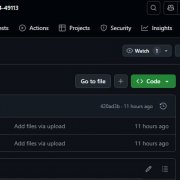前幾代的Windows其實也都內建備份還原的功能,只是因為功能太陽春了所以幾乎沒人在用。Windows XP只有備份和還原點功能,但運作方式甚無效率, 使用者少; Windows Vista的備份/還原功能就完整些,到了Windows 7就更可說是「堪用」了,相關的功能都在前幾期大致介紹過了。
但堪用歸堪用,也許有的人還是覺得這樣是不夠的──介面不夠親和?功能不夠強大?沒關係,那本週就來介紹一下其他廠商開發的備份/還原軟體,看看其他廠商在備份/還原領域是否更有獨到的技術與專業。
備份/還原軟體的標準功能
一般而言,買套裝軟體的原則,就像是電影「接觸未來」裡面的一句臺詞一樣:「一定要──買一送一。」
這是啥意思?
意思是:因為備份非常重要,而且可用的方法、策略非常非常多,所以廠商為了滿足所有使用者的需求,都在軟體內設法植入「夠多」的功能。而且因為「非常重要」,所以可選用的軟體種類也相當不少,這都造成了這類軟體選用和使用上極高的複雜度。所以我們先來研究一下這類軟體「通常」會具備哪些功能,再簡介市面上常見的產品。
一般而言,市售的備份還原軟體會有如下的功能:
● 基本的硬碟備份/還原功能
在本文提到的「備份/還原」大多著重在單機的應用,而單機的備份還原軟體大多被稱為所謂的「硬碟備份」或是「硬碟複製」(disk cloning)軟體。這類軟體最重要,也最基本的功能,就是可以把整臺硬碟地毯式的打包成一個映像檔案備份起來──不過當然不能只有這功能,花樣還多得很哩!
● 個人資料備份/還原
除了地毯式的備份還原,這類軟體也應該支援使用者僅備份個人資料和設定檔,以方便你可能要重灌系統一類的狀況。
● 不僅支援Windows,也支援其他檔案系統的磁碟備份
Windows內建的功能再好,也只支援Windows檔案系統,但是既然要另外購買軟體,這類軟體最好能支援其他作業系統的檔案系統(像是Linux的檔案系統Ext2、Ext3……)。
● 可壓縮備份資料
硬碟的空間不是永遠都很充分,所以如果可以的話,備份軟體最好能支援「備份壓縮」的功能(Windows內建的備份還原軟體則無此功能),可以節省備份資料佔用的空間。這方面,市售軟體(甚至是免費軟體)的表現大多很不錯。
● 硬碟移植(放大/縮小磁碟分割)能
這類備份/ 還原軟體既然被稱為「disk cloning」軟體,可見得早期這類軟體其實最主要是用來做「硬碟複製」,所以當然現在也還應該有這類功能(但傳說中有些軟體硬是沒有這功能,所以我也不敢保證就是)。所謂的硬碟移植,就是當你買了新的硬碟,想把你的舊的(通常是容量太小且已經用了很長一陣子的)硬碟換掉,但卻又不想放棄你已經熟悉的Windows系統時,那你就會需要還原/ 備份軟體的「硬碟移植」功能。這功能的優點是:它除了可以完整保留你原先系統的所有設定、資料和已經安裝的軟體之外,還可以讓新硬碟的分割空間等比例放大。
比方說, 舊硬碟只有50GB的容量,空間僅剩5GB(45GB被你用掉了),那這時你買個500GB的新硬碟,怎麼辦?那用硬碟移植的功能,即可把50GB的資料移植到新硬碟去,而且你可以設定新硬碟的分區。比方說,你新硬碟可以設定300GB給系統碟, 那300GB的空間經過移植後,還會剩下255GB(因為45GB給你原先的系統用掉了),這樣將可以保持很高的空間運用靈活度。不過,這類的操作也比較複雜。
● 製作救援光碟片/磁片/隨身碟
之前提過,當你的電腦掛了,開不了機,那還怎麼還原硬碟?所以這類備份還原軟體大多提供「製作救援光碟」的功能,讓你可以從光碟開機進行還原工作。
● 異機還原
當你買了新電腦,卻打算保留你舊電腦的一切,你該怎麼做?那「異機還原」的功能將會是你的救星。
有人可能會說,「用硬碟移植的功能,將舊電腦資料移植到新電腦就可以啦?」是的,如果你這麼想,表示你對電腦也有點概念,可惜這不是正解。當你換電腦之後,舊電腦的(尤其是硬體、驅動程式相關的)設定未必可以配合新電腦,所以就算你把舊電腦的硬碟移植到新電腦,雖然「可能」可以運作,但可能性─
─不高,輕則藍幕當機,重則──沒有,藍幕當機就夠麻煩的了。
所以,備份還原軟體支援的「異機還原」功能就是用在這時候的。異機還原功能的特色就是:把硬體相關的資料給「遮斷」,讓移植到新電腦硬碟上的W i n d o w s「重新抓取新硬體的設定」。這麼一來, 新電腦上的舊Windows又可以復活了。
不過這類應用會有法律問題──因為所謂的「隨機版」Windows恐怕是不允許你這般如此的「異機還原」(不是功能上不允許,是法律上不允許)。另外就是這類異機還原大多是用在企業裡,所以一般是「專業級」或是「企業級」的備份軟體才支援這類功能(而且這種等級的備份還原軟體價格大多不便宜),稱得上「是Pro級」的功能。
● 大規模佈署電腦系統
這就更複雜了,如果你是MIS,要佈署50臺電腦,你會怎麼做?那最好是用專業的佈署軟體,從伺服器就可以直接佈署到客戶端。同樣的,這一定是專業級的功能,在此我們就不探討了。常見備份/還原軟體簡介
那麼,知道了備份/還原軟體該有哪些功能之後,筆者就介紹一些常見的市售軟體給各位讀者參考。請大家注意:我並不是說底下所列的軟體都包括我上面所說的功能──並不是。上面所說的是「備份/還原軟體可能會有的功能」,底下的軟體可能僅包含我所提到的部份功能(尤其是一些高等的功能,通常不會包含在低價的家用版裡面)。
● Aconis True Image
在「玩家」領域中,Acronis的TrueImage軟體是相當知名的磁碟備份、還原軟體,以操作簡易,功能完備著稱。這套軟體的版本非常多,針對個人、專家、企業或是VMware,都有對應的產品。如果是大規模的佈署電腦硬碟,還有Snap & Deploy這套軟體可資運用。
除了基本的備份還原,True Image也可以製作救援光碟。如果是專業版(或是更高階版本)用戶,還可以加購所謂的Universal Restore(就是異機還原)模組。不過,常見的、較低價位的家用版則無此功能。反過來說,如果只是要備份/還原功能(而用不到異機還原這麼高階功能)的使用者,建議購買家用版即可。官方網址是:「http://www.acronis.com.tw/homecomputing/products/trueimage」,可以下載免費試用版試用。
● Symantec Backup Exec System Recovery Desktop Edition
Symantec公司原先最知名的、客戶端的備份還原軟體是「Symantec Ghost」,從這套軟體的名稱就知道它可以「保留你電腦的『魂(Ghost)』」。不過,這套產品是否支援Windows 7我不能肯定(事實上,我甚至懷疑Ghost的產品線會有新產品),我只知道的是:針對專業、小企業用戶,Symantec提供了新版的Backup Exec System Recovery Desktop Edition,這套產品就支援Windows 7。
我對這套產品的瞭解不是很多,簡而言之它就是一套專業(並非針對家用市場的產品),價格較高但穩定的產品。同樣的, 官方網站(http://www.symantec.com/zh/tw/business/products/licensing.jsp?pcid=pcat_business_cont&pvid=1601_1)也提供試用版下載。
● Paragon Drive Backup
Paragon公司的Drive Backup也是相當穩定的一套產品,而且該公司提供免費版──對,只要是「非商業個人使用」,可以到「http://www.paragon-software.com/home/db -express/index.html」下載使用,完全免費(但是需要註冊手續),可說是相當大方啊!別小看免費版本,該有的功能一樣是都不少。如果不介意英文介面,我強烈建議各位可以在家用電腦試用這套軟體。當然,如果要更高階的功能,該公司官網也提供完整的介紹和各種試用版的下載。
● FarStone DriveClone
東石資訊公司的硬碟克隆(DriveClone)提供了個人版和專業版,且都有中文介面,有興趣的使用者可到官網(http://www.farstone.com.tw/software/driveclone.htm)下載試用版。我個人對這套產品不很熟悉,但對於它的專業版提供異機還原功能倒是挺訝異的(因為,相對其他公司的產品,東石的硬碟克隆產品售價是相對便宜不少,包含這麼專業的功能頗像是賺到了)。
本期結論:國產的備份/還原軟體
有一個很特別的備份/還原軟體值得一提──它叫做再生龍。說它很特別,是因為它是一套Linux下執行的軟體,所以它無法安裝在Windows系統裡,僅能在所謂的Live CD上(或是用隨身碟開機)執行。不過,各位也不用擔心,這套軟體用來備份你的Windows檔案系統所在的硬碟是沒問題的,而且他最大的好處就是──免費!
再生龍的操作介面是在所謂文字模式,所以非常的簡潔快速。但是,如果你對Linux環境不那麼熟悉,對於Linux上的一些細節(像是硬碟對應代碼不再是什麼C : 之類的, 而是sd1、sd2……),那操作起來可能會有點麻煩。不過,這是一套國人開發的軟體,而且又是免費的,功能稱得上是完備而強大了。有興趣的使用者, 可以到官網去看看(http://drbl.nchc.org.tw/clonezilla/)。
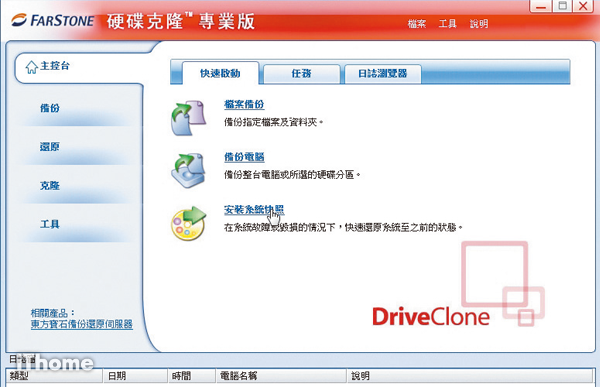
硬碟克隆價格不高,但專業版就提供所謂的異機還原能力可說是性價比極高,有興趣的讀者可以到官網下載試用版。
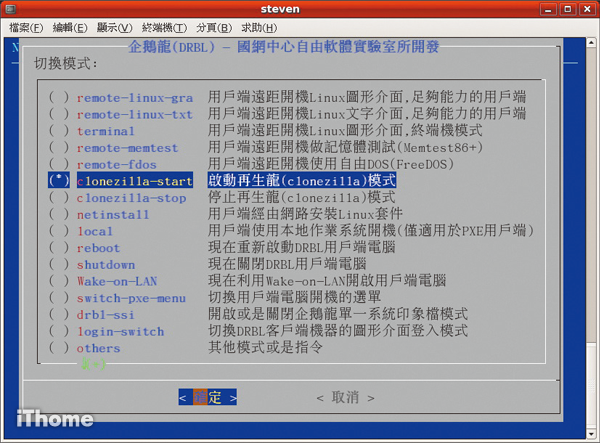
再生龍是國產的硬碟備份/還原軟體,優點是免費、功能完備,缺點是──這是Linux環境下,文字模式操作的軟體,使用起來親和度恐怕不太高。
熱門新聞
2025-01-13
2025-01-14
2025-01-13
2025-01-10
2025-01-13
2025-01-13